Консолидация в Excel
Подробности- Подробности
- Категория: Microsoft Excel
- Просмотров: 23733
Для чего нужна консолидация в Excel?
В работе с большим объемом информации постоянно появляется необходимость водвести итоги, составить отчет на основе нескольких листов, в таких ситуациях лучше использовать консолидацию данных. Консолидировать данные можно как из разных листов, таки и разных книг, выводя результат на одном листе.
Приведем пример. Например у нас есть три листа, каждый из которых это месяц (январь, февраль, март). В каждом месяце у нас есть объем проданной продукции (наименование , кол-во куплено, кол-во проданно). Необходимо вывести отчет за все 3 месяца.
Я уже приготовил заготовку, которая имеет вид:
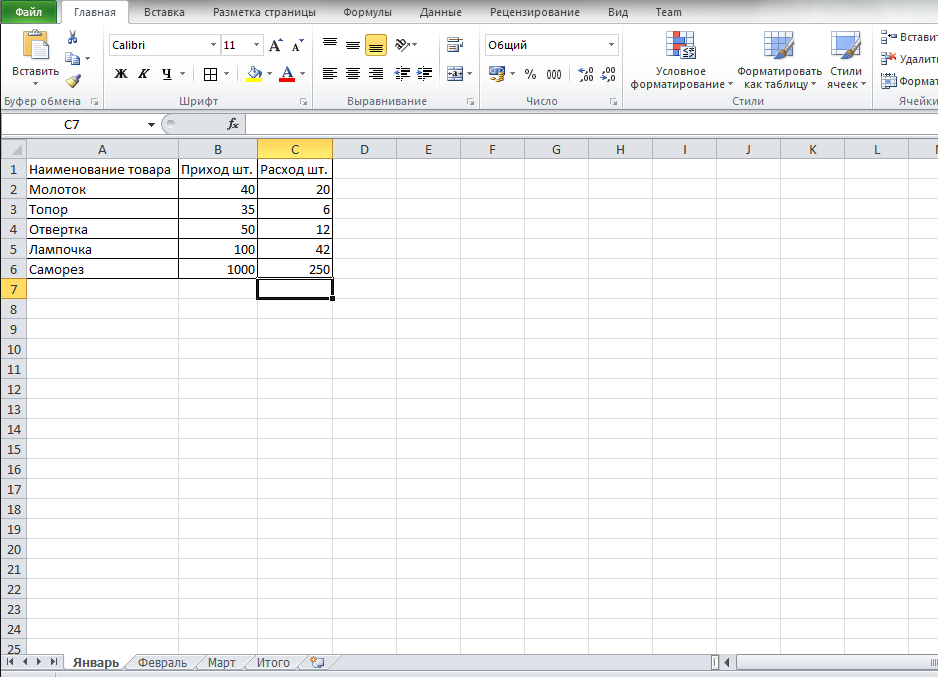
Если у Вас все готово, то переходим на лист "Итого" и ставим курсор, в месте где нужно вывести отчет:
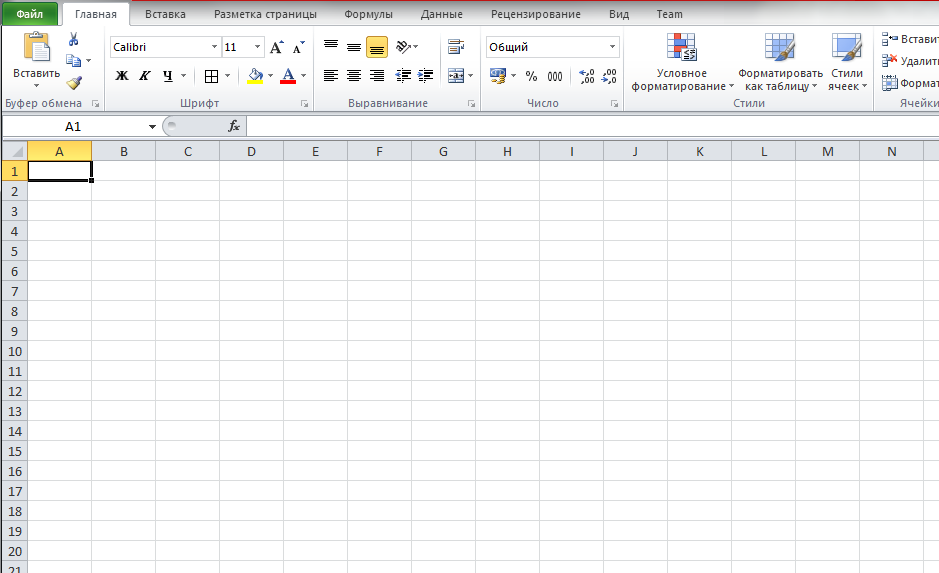
Переходим на вкладку "Данные" и кликаем по пункту "Консолидация":
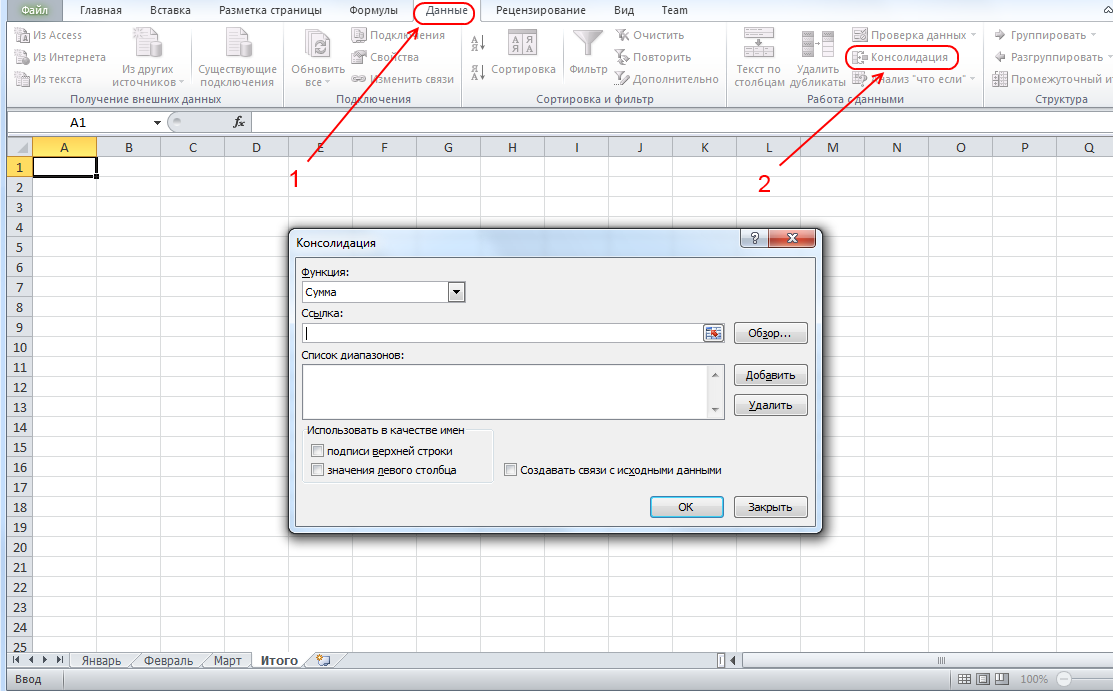
В окне "Консолидация" мы указываем все диапазоны значений, которые хотим увидеть в отчете, на странице "Итого". Для этого просто переходим на нужный лист и выделяем все область данных, вместе с заголовками.
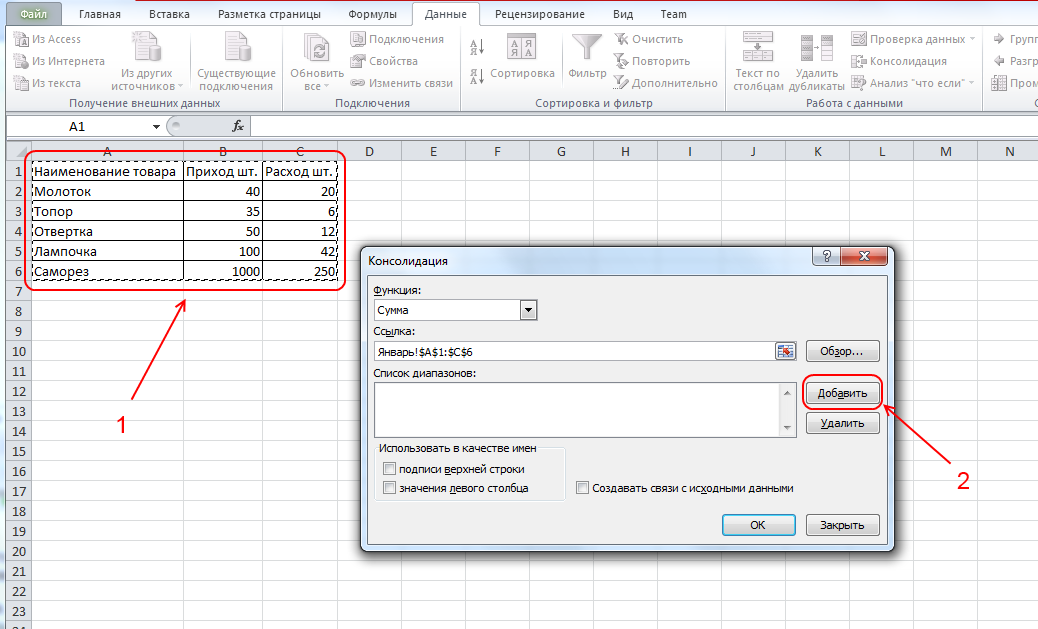
Проделываем эту операцию со всеми листами:
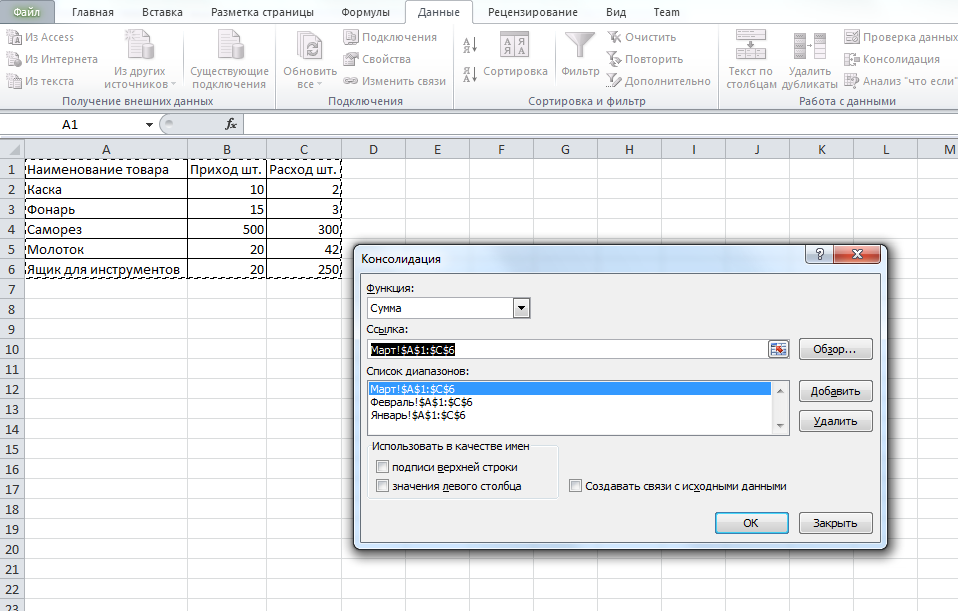
Мы почти закончили, осталось разобраться с галочками:
1. Подписи верхней строки - переносит имя в область назначения (ставим галочку)
2. Значения левого столбца - переносит имя в область назначения (ставим галочку)
3. Создать связи с исходными данными - позволяет менять результат, при изменении исходных данных (в данном уроке на Ваш выбор). Целесообразно использовать когда данные получаем из разных книг и при изменении данных в них, будет меняться отчет.
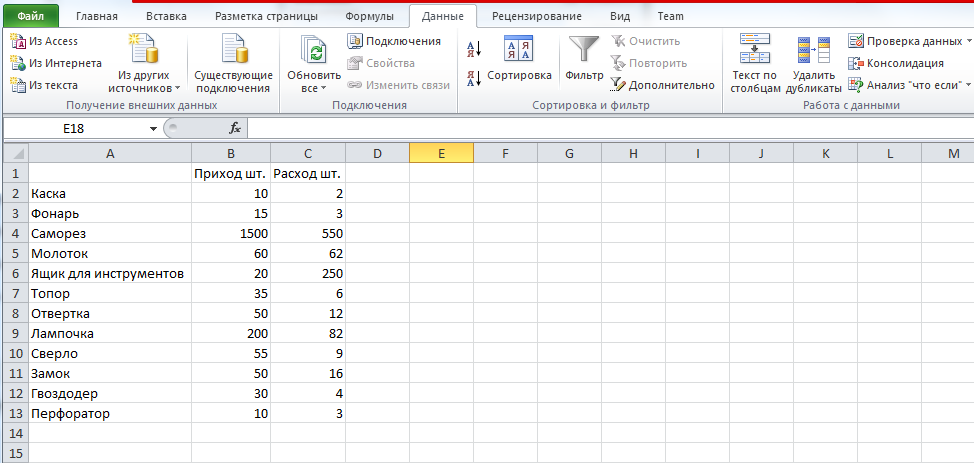
Как видите, ничего сложного =) Если появились вопросы, пишите комменты или вопросы на форуме.























